|
תמיכה מודרכת בדפדפן שלך יכולה לספק פתרונות דיגיטליים עבור בעיות הקשורות ל- Office |
להלן הבעיות העיקריות שהלקוחות נתקלים בהן בעת ייבוא אנשי קשר ל- Outlook.
לאחר ייבוא אנשי הקשר שלך, אם תפתח את Outlook ותבדוק שלא כל המידע יובאו, השתמש ב- Excel כדי לפתוח את קובץ .csv כדי לראות אם כל המידע היה שם מלכתחילה.
-
באפשרותך לערוך את הקובץ .csv Excel כדי להוסיף שמות ומידע חסר אחר.
-
Outlook זקוק לכותרות העמודות בשורה הראשונה, ולכן אין להחליף אותן בתוכן אחר.
-
בעת שמירת הקובץ .csv, Excel יציג כמה פעמים את ההודעה "האם אתה בטוח שברצונך לשמור אותו בתבנית .csv?" בחר תמיד כן. אם תבחר לא, הקובץ ישתתק ותצטרך להתחיל מחדש על-ידי ייצוא רשימת אנשי הקשר ממערכת המקור של הדואר האלקטרוני.
-
חזור על השלבים כדי לייבא את .csv שלך ל- Outlook. כאשר תתבקש לטפל בכפילויות, הקפד לבחור החלף פריטים כפולים בפריטים שיובאו.
אם השלמת את תהליך הייבוא אך לא מופיעים אנשי קשר ב- Outlook, בצע את הפעולות הבאות:
-
אתר את קובץ ה- csv שייצאת ממערכת המקור של הדואר האלקטרוני, לדוגמה, מ- Google. אם ייצאת אנשי קשר מ- Google, שם הקובץ המהווה ברירת מחדל contacts.csv.
-
השתמש ב- Excel כדי לפתוח את קובץ ה- CSV שייצאת ממערכת המקור של הדואר האלקטרוני
-
בדוק אם קיים מידע בקובץ ה- CSV. אם אין מידע בקובץ ה- CSV, הייצוא ממערכת המקור של הדואר האלקטרוני לא עבד. במקרה זה:
-
מחק את הקובץ contacts.csv.
-
יצא שוב את אנשי הקשר שלך ממערכת המקור של הדואר האלקטרוני. אם אתה מייצא מ- Google, הקפד לבחור לייצא את כל אנשי הקשר או את קבוצת אנשי הקשר הנכונה.
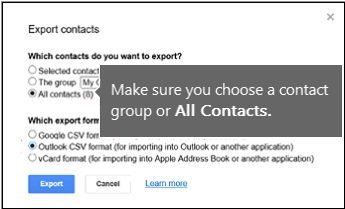
-
לאחר ייצוא אנשי הקשר שלך, השתמש ב- Excel כדי לפתוח את קובץ ה- CSV ובדוק אם הוא כולל נתונים. בעת סגירת הקובץ, Excel יציג כמה פעמים את ההנחיה 'האם אתה בטוח שברצונך לשמור בתבנית CSV?'. בחר תמיד כן. אם תבחר 'לא', הקובץ ישתבש, ותצטרך להתחיל מחדש עם קובץ contacts.csv חדש.
-
חזור על השלבים כדי לייבא את הקובץ contacts.csv ל- Outlook.
-
נניח שיש לך 800 אנשי קשר שברצונך לייבא, אך באפשרותך לייבא רק 300 מהם. ייתכן שקיימת בעיה בתבנית של איש הקשר בשורה 301. נסה להסיר שורה זו ולייבא מחדש את .csv הקובץ.
בעת בדיקת תרחישים שונים, קיבלתי הודעת שגיאה זו בעת ניסיון לייבא קובץ .csv עם נתונים בתבנית שגויה. לכן, אם אתה מקבל הודעת שגיאה זו, ייתכן שיש בעיה. נסה למחוק את .csv, לייצא את הנתונים שוב ולאחר מכן לייבא אותם.
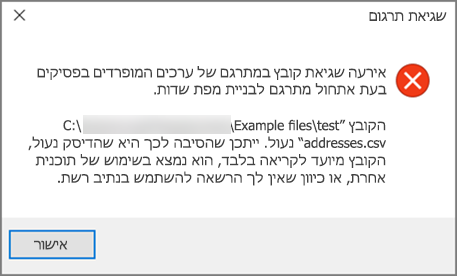
בעת בדיקת תרחישים שונים, קיבלתי הודעת שגיאה זו "לא ניתן לאחזר נתונים..." בעת ניסיון לייבא .csv שהיה ריק. לכן, אם אתה רואה הודעת שגיאה זו, ייתכן שיש בעיה.
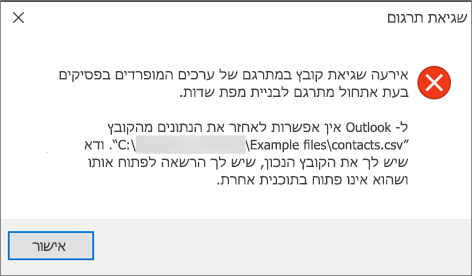
השתמש ב- Excel כדי לפתוח .csv הקובץ שלך ולראות אם יש בו נתונים. אם לא, נסה לייצא שוב את אנשי הקשר ממערכת המקור של הדואר האלקטרוני ולאחר מכן בדוק אם קיימים בה נתונים לפני שתבצע את השלבים לייבוא הקובץ ל- Outlook.
יש בעיה בחשבון הדואר האלקטרוני שלך, ועליך להתקשר לשירות הדואר האלקטרוני שלך לקבלת עזרה. לדוגמה, נניח שיש לך חשבון Gmail ואתה משתמש ב- Outlook בשולחן העבודה כדי לייבא אנשי קשר. הודעת השגיאה "לא היתה אפשרות להשלים את הפעולה מכיוון שספק השירות אינו תומך בה" פירושה שמשהו השתבש בחשבון Gmail שלך ועליך לפנות לתמיכה של Google לקבלת עזרה.
אם אתה משתמש בחשבון Outlook.com או Hotmail.com עם Outlook ואתה מקבל הודעת שגיאה זו, ייתכן שיש להגדיר את החשבון שלך כחשבון IMAP כדי שתוכל לייבא אליה אנשי קשר. מהם IMAP ו- POP?
כך ניתן לקבוע את התצורה של חשבון הדואר Outlook.com שלך לשימוש ב- IMAP:
-
תחילה, הסר את Outlook.com הדואר האלקטרוני שלך מ- Outlook בשולחן העבודה. לדוגמה, אם יש לך יותר מחשבון דואר אלקטרוני אחד ב- Outlook 2010, באפשרותך ללחוץ באמצעות לחצן העכבר הימני על חשבון הדואר האלקטרוני שבחרת ולבחור הסר כדי להסיר אותו מ- Outlook בשולחן העבודה. אם זהו החשבון היחיד הנמצא כעת ב- Outlook בשולחן העבודה, בחר קובץ > הגדרות חשבון > חשבון > הסר.
-
כעת, הוסף את Outlook.com הדואר האלקטרוני שלך בחזרה ל- Outlook בשולחן העבודה, אך הפעם תגדיר אותו כחשבון IMAP:
-
בחלק העליון של Outlook בשולחן העבודה, בחר קובץ.
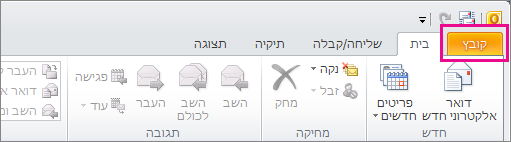
-
בחר הוסף חשבון.
-
הקלד שם עבור חשבון הדואר האלקטרוני שלך (לדוגמה: יקוב), כתובת הדואר האלקטרוני (לדוגמה: jakob77@outlook.com) והסיסמה שבהן אתה משתמש כדי להיכנס לחשבון הדואר האלקטרוני שלך באתר האינטרנט של Outlook.com או Hotmail.com שלך. בחר קבע באופן ידני את תצורת הגדרות השרת או סוגי שירותים נוספים. בחר הבא.
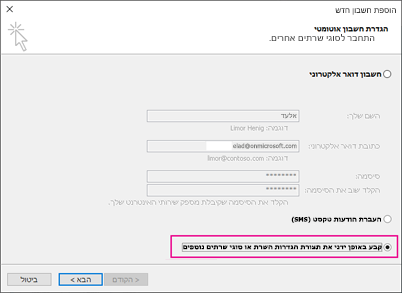
-
בחר דואר אלקטרוני באינטרנט.
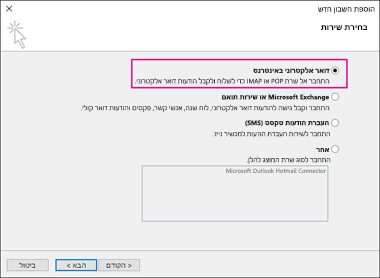
-
הזן הגדרות אלה:
-
סוג חשבון: IMAP
-
שרת דואר נכנס: imap-mail.outlook.com
-
:שרת דואר יוצא (SMTP) smtp-mail.outlook.com
-
שם משתמש: youralias@outlook.com (או לא משנה מה כתובת הדואר האלקטרוני שלך).
-
סיסמה: הקלד את הסיסמה שבה אתה משתמש כדי להיכנס לדואר האלקטרוני שלך, לדוגמה, Outlook.com שלך. (בדוק עם Outlook 2013/2016) אם הפעלת Two-Step, קבל סיסמת אפליקציה. הודעה מיידית
-
בחר הגדרות נוספות.
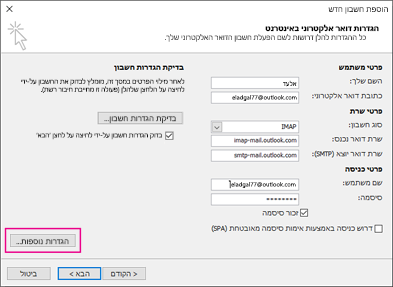
-
-
בחר את הכרטיסיה שרת יוצא ובחר השרת היוצא שלי דורש אימות.
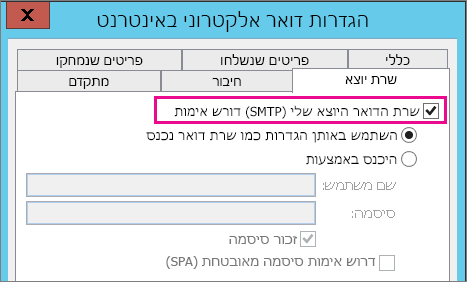
-
בחר בכרטיסיה מתקדם ולאחר מכן הזן הגדרות אלה:
-
שרת דואר נכנס (IMAP): 993
-
השתמש בסוג החיבור המוצפן הבא: SSL
-
שרת יוצא (SMTP): 587
-
השתמש בסוג החיבור המוצפן הבא: TLS
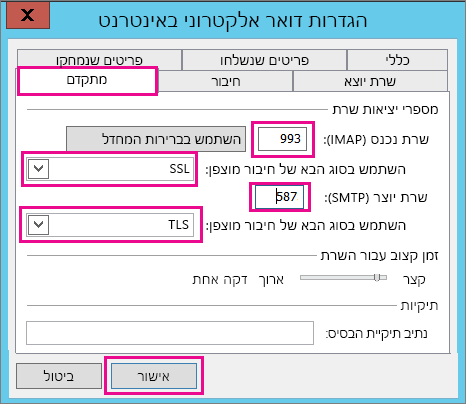
-
-
בחר OK.
-
בחר הבא כדי לבדוק את ההגדרות שלך. הערה: הסיבה הנפוצה ביותר לכך שהחיבור אינו פועל היא שגיאת הקלדה בדואר האלקטרוני או בסיסמה. למרבה הצער, Outlook אינו מציין אם זו הבעיה, אך הוא מספק לך הודעת שגיאה בלתי ניתנת לפתרון. אם החיבור אינו פועל, בדוק שוב אם יש שגיאות הקלדה ונסה שוב.
כך נראה חשבון דואר Outlook.com אלקטרוני חדש ב- Outlook 2013 או Outlook 2016.
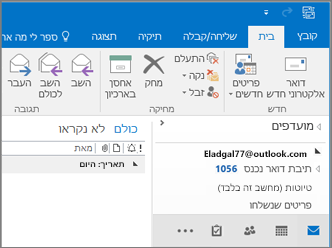
-
בדרך כלל פירוש הדבר שקיימת בעיה בקובץ .csv שאתה מנסה לייבא. השתמש ב- Excel כדי לפתוח את .csv הקובץ. האם העיצוב של אנשי הקשר שלך נראה נכון? האם באפשרותך לייבא אנשי קשר כלשהם מהקובץ בהצלחה? אם באפשרותך לייבא 100 אנשי קשר, אך לא דבר לאחר מכן, הבעיה נמצאת בשורה 101. מחק שורה זו, שמור את הקובץ .csv ולאחר מכן נסה לייבא שוב את קובץ ה- csv.
האם יש לך שורת כותרת? אם לא, זו הבעיה. עיין בנושא זה אודות יצירה/עריכה .csv קבצים. הוא כולל קישור לדוגמה ל- .csv עם שורת כותרת טובה.
אני מצטער לשמוע שזה קרה לחשבון שלך! שמענו על מופעים אחרים שבהם לא כל אנשי הקשר מועברים Outlook.com. כך ניתן להגדיר מהנדס Microsoft לחקור ולהעביר את אנשי הקשר מחשבון Hotmail שלך לחשבון Outlook.com שלך:
-
היכנס לחשבון Outlook.com שלך.
-
בפינה השמאלית העליונה, בחר ? ולאחר מכן בחר משוב.
-
בחר תן משוב.
-
תאר את הבעיה ולאחר מכן בחר הבא.
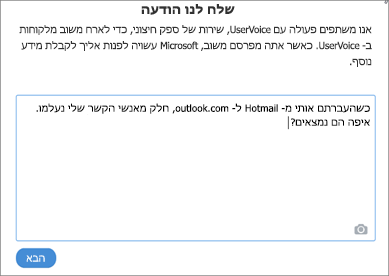
-
בחר דלג ושלח הודעה.
הבעיה שלך תוקצה למהנדס כדי לחקור אותך ול ליצור איתך קשר.











